O recurso usa IA para aprimorar os jogos compatíveis para uma experiência mais nítida. A super resolução é semelhante ao Nvidia DLSS, FSR da AMD e XeSS da Intel. Espera-se que o novo recurso de upscaling faça parte do lançamento do Windows 11 24H2. Para ativar a Super Resolução no Windows 11, abra Configurações > Tela > Gráficos e ative “Super resolução automática”. >
O Windows 11 está configurado para receber um recurso de IA conhecido como “Super Resolução”, que foi projetado para aprimorar a experiência de jogo, tornando os jogos suportados mais suaves e com detalhes aprimorados. PhantomOcean3 no X descobriu esse recurso na última visualização de teste do Windows 11 24H2 e parece ser semelhante a Tecnologia Deep Learning Super Sampling (DLSS) da Nvidia, que usa IA para aprimorar jogos e melhorar as taxas de quadros e a qualidade da imagem.
Embora a Microsoft ainda não tenha anunciado oficialmente esse novo recurso, espera-se que ele funcione de forma semelhante ao DLSS, bem como Super Resolução FidelityFX (FSR) da AMD e Xe Super Sampling (XeSS) da Intel, ambos recursos de upscaling de IA que estão se tornando padrões em muitos jogos para PC.
No entanto, ainda não está claro se será necessário hardware especial, como uma NPU (Unidade de Processamento Neural), para ativar o recurso. Por exemplo, Nvidia, AMD e Intel exigem recursos específicos em suas placas gráficas modernas para que o upscaling funcione.
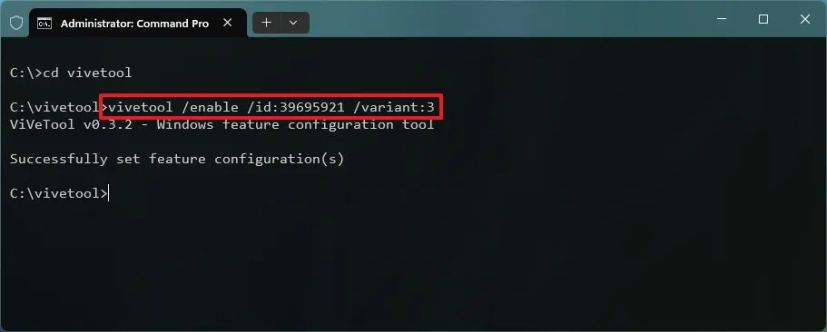 tela somente @media e (largura mínima: 0px) e (altura mínima: 0px) { div[id^=”bsa-zone_1659356505923-0_123456″] {largura mínima: 336px; altura mínima: 280px; } } Tela somente @media e (largura mínima: 640px) e (altura mínima: 0px) { div[id^=”bsa-zone_1659356505923-0_123456″] { largura mínima: 728px; altura mínima: 280px; } }
tela somente @media e (largura mínima: 0px) e (altura mínima: 0px) { div[id^=”bsa-zone_1659356505923-0_123456″] {largura mínima: 336px; altura mínima: 280px; } } Tela somente @media e (largura mínima: 640px) e (altura mínima: 0px) { div[id^=”bsa-zone_1659356505923-0_123456″] { largura mínima: 728px; altura mínima: 280px; } }
Ativar Super Resolução (visualização)
A Super Resolução aparece oculta no Windows 11 build 26052 por meio do Canary ou Dev Channel, e você pode usar o aplicativo ViveTool para ativá-la.
Se você quiser experimentar o recurso, baixe o ViveTool nesta página do GitHub, descompacte o arquivo conteúdo do aplicativo, e no Prompt de Comando ou PowerShell (admin), execute o comando vivetool/enable/id:39695921/variant:3.
ViveTool enable Super Resolução/Imagem: Mauro Huculak
Você pode saber mais sobre como usar o ViveTool para ativar recursos experimentais no Windows 11 neste guia.
Depois de usar o ViveTool para ativar o recurso, você pode habilitá-lo em Configurações > Exibir > Gráficos e ative o botão de alternância “Super resolução automática”.
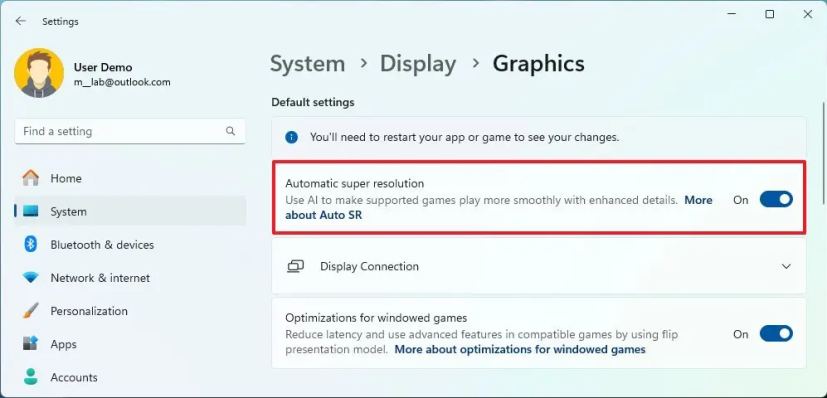 Super resolução automática/Imagem: Mauro Huculak
Super resolução automática/Imagem: Mauro Huculak
Outros recursos de IA
Super resolução é apenas um dos muitos recursos de IA que a Microsoft está planejando disponibilizar como parte do Windows 11 24H2 durante o segundo semestre de 2024. Como relatei anteriormente, o boato é que a gigante do software planeja construir um novo recurso de linha do tempo, permitindo que você volte no tempo por meio de aplicativos e sites que o Copilot entende que você pode precisar.
O Copilot agora irá torne-se consciente do conteúdo com base no conteúdo da área de transferência, facilitando a execução de diferentes ações, seja o conteúdo um texto ou uma imagem. (Esse recurso já está disponível para teste na versão 26052.)
A IA também está chegando à pesquisa, permitindo que você pesquise arquivos, configurações e aplicativos usando linguagem natural.
Além disso, espera-se que a versão 24H2 inclua um novo recurso de personalização, “Efeitos de profundidade”, que usará IA para converter uma imagem estática em um papel de parede em movimento, adicionando um efeito de paralaxe. camadas no fundo que se movem em velocidades diferentes para dar uma sensação de efeito de profundidade.